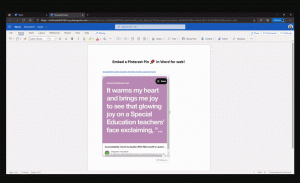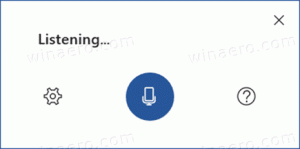Aktivieren Sie den Always Offline-Modus für Dateien in Windows 10
Windows 10 enthält eine Funktion namens Offlinedateien, mit der Netzwerkdateien und -ordner offline verfügbar gemacht werden können, wenn Sie nicht mit diesem Netzwerk verbunden sind. Diese Funktion ist sehr nützlich, wenn Sie offline auf Netzwerkressourcen zugreifen müssen. Sie können eine Datei oder einen Ordner als "immer offline verfügbar" markieren, um die Kopie auf Ihrem Computer zu speichern. Hier ist, wie es gemacht werden kann.
Was sind Offlinedateien?
Offline-Dateien stellt einem Benutzer Netzwerkdateien zur Verfügung, selbst wenn die Netzwerkverbindung zum Server nicht verfügbar oder langsam ist. Beim Online-Arbeiten entspricht die Leistung des Dateizugriffs der Geschwindigkeit des Netzwerks und des Servers. Wenn Sie offline arbeiten, werden Dateien mit lokaler Zugriffsgeschwindigkeit aus dem Ordner Offlinedateien abgerufen. Ein Computer wechselt in den Offline-Modus, wenn:
- Immer offline Modus wurde aktiviert
- Der Server ist nicht verfügbar
- Die Netzwerkverbindung ist langsamer als ein konfigurierbarer Schwellenwert
- Der Benutzer wechselt manuell in den Offline-Modus, indem er die Offline arbeiten Schaltfläche im Datei-Explorer.
Hinweis: Die Funktion Offlinedateien ist verfügbar
- Unter Windows 7 in den Editionen Professional, Ultimate und Enterprise.
- Unter Windows 8 in den Pro- und Enterprise-Editionen.
- In Windows 10 in Pro, Enterprise und Education Ausgaben.
Was ist immer Offline-Modus?
Immer Offline-Modus bietet einen schnelleren Zugriff auf Dateien und eine geringere Bandbreitennutzung, indem es immer offline arbeitet, selbst wenn eine Verbindung über eine Hochgeschwindigkeits-Netzwerkverbindung besteht. Windows aktualisiert Dateien im Cache für Offlinedateien, indem standardmäßig stündlich im Hintergrund synchronisiert wird.
Der Always Offline-Modus bietet die folgenden Vorteile:
- Benutzer haben einen schnelleren Zugriff auf Dateien in umgeleiteten Ordnern, beispielsweise im Ordner "Dokumente".
- Die Netzwerkbandbreite wird reduziert, wodurch die Kosten für teure WAN-Verbindungen oder gemessene Verbindungen gesenkt werden.
So verwenden Sie den immer verfügbaren Offline-Modus
Bevor Sie den Offline-Modus immer verfügbar aktivieren, müssen Sie die Funktion Offlinedateien in Windows 10 aktivieren. Siehe Artikel
Aktivieren Sie Offlinedateien in Windows 10
Folgen Sie nun den Anweisungen unten.
So aktivieren Sie den Offline-Modus Immer verfügbar, Mach Folgendes.
- Navigieren Sie zu Ihren Dateien im Netzwerk.
- Klicken Sie mit der rechten Maustaste auf die gewünschte Datei oder den Ordner, den Sie offline verfügbar machen möchten.
- Auswählen Immer offline verfügbar aus dem Kontextmenü.
- Sie werden sehen, Die Vorbereitung der Dateien ist abgeschlossen, damit sie immer offline verfügbar sind Dialog für kurze Zeit.
- Danach erhält die Datei oder der Ordner ein Synchronisierungs-Overlay-Symbol.
Du bist fertig.
Zu einem bestimmten Zeitpunkt möchten Sie möglicherweise das Flag Always Available Offline aus bestimmten Dateien oder Ordnern entfernen. Hier ist, wie es gemacht werden kann.
So deaktivieren Sie den Always Available Offline-Modus für Dateien und Ordner, Mach Folgendes.
- Öffne den Klassiker Schalttafel App.
- Wechseln Sie die Ansicht entweder auf "Große Symbole" oder "Kleine Symbole", wie unten gezeigt.
- Suchen Sie das Synchronisierungscenter-Symbol.
- Öffnen Sie das Synchronisierungscenter und klicken Sie auf den Link Offlinedateien verwalten auf der Linken.
- Klicken Sie auf die Zeigen Sie Ihre Offlinedateien an Taste.
- Navigieren Sie im Ordner Offlinedateien zu der Netzwerkdatei oder dem Ordner, für die Sie die immer verfügbare Offlinefunktion deaktivieren möchten. Klicken Sie mit der rechten Maustaste darauf und deaktivieren (deaktivieren) Sie das Immer offline verfügbar indem Sie darauf klicken.
- Die Netzwerkdatei oder der Ordner hat jetzt kein Synchronisierungs-Overlay-Symbol mehr, sodass die Option Offline immer verfügbar für diese Datei/den Ordner jetzt deaktiviert ist.
Das ist es.